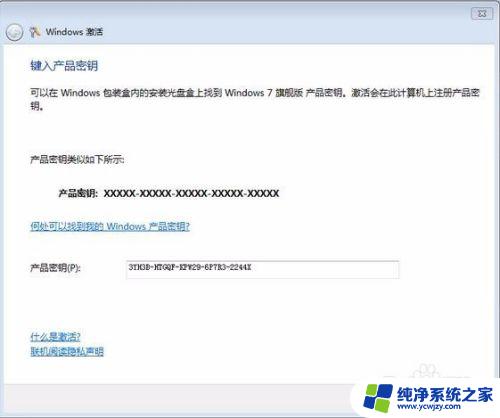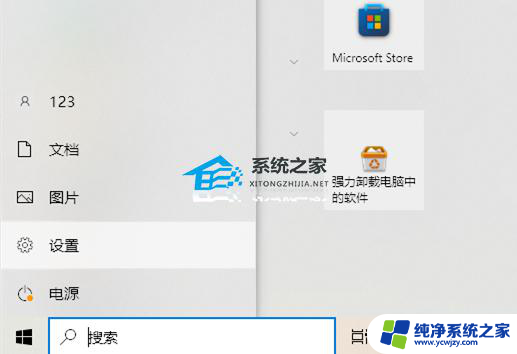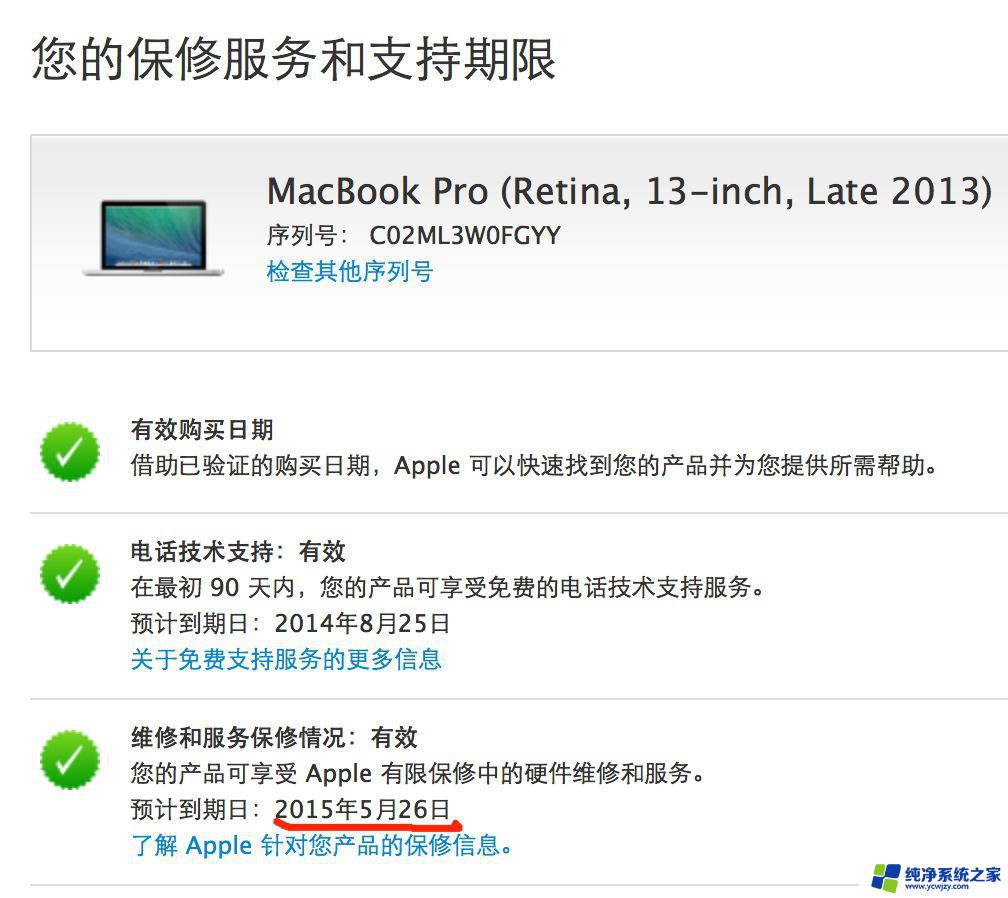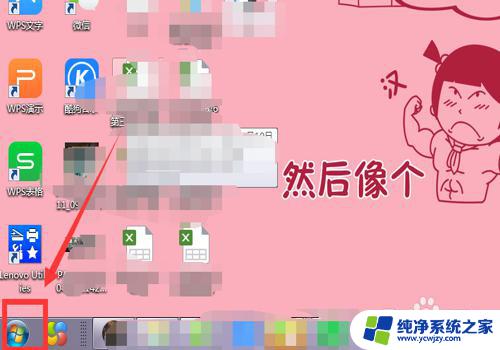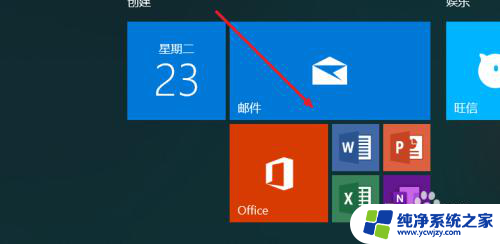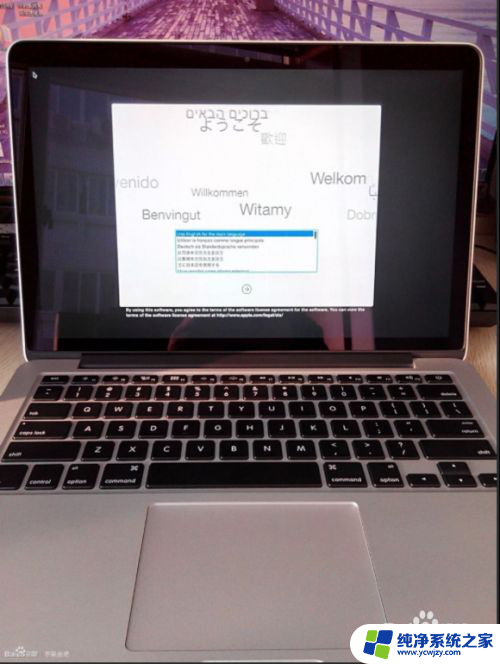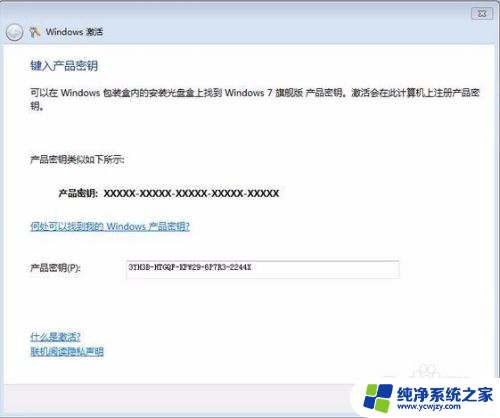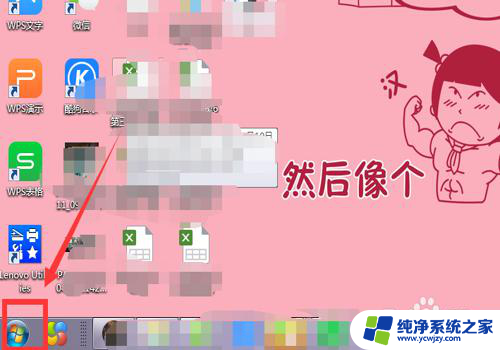笔记本电脑如何激活系统 笔记本电脑如何激活Windows系统
笔记本电脑作为现代人生活中必不可少的工具之一,系统的激活是保证其正常运作的重要环节,在众多操作系统中,Windows系统是最为普遍和常用的选择。对于许多用户来说,如何激活Windows系统却成为了一项棘手的问题。在本文中我们将探讨笔记本电脑如何激活Windows系统的方法和步骤,帮助读者解决这一困扰。无论是初次接触笔记本电脑的新手,还是对系统激活问题感到困惑的老手,本文将为您提供一些有用的指导和建议。
笔记本电脑如何激活系统?
方法一、
1. 将windows电脑打开,点击左下角的菜单按钮;
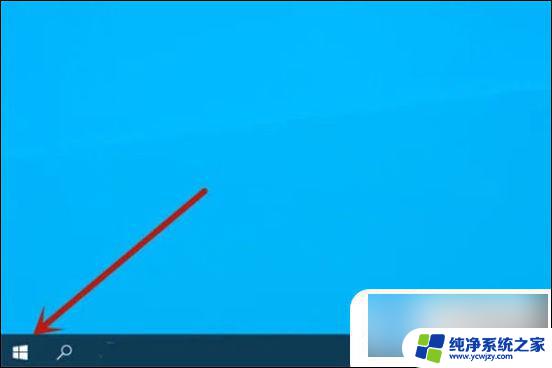
2. 然后点击设置选项;
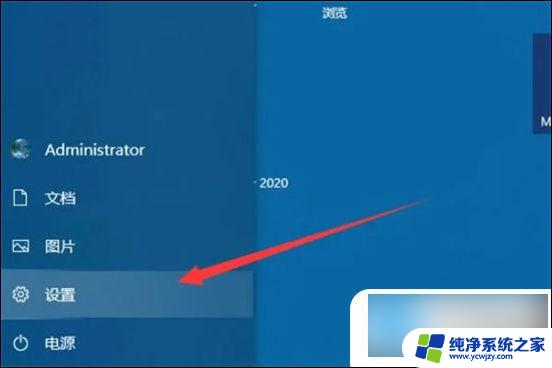
3. 然后点击更新和安全选项;
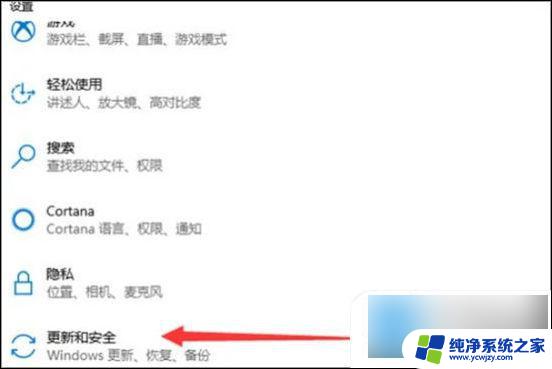
4. 然后点击激活选项;
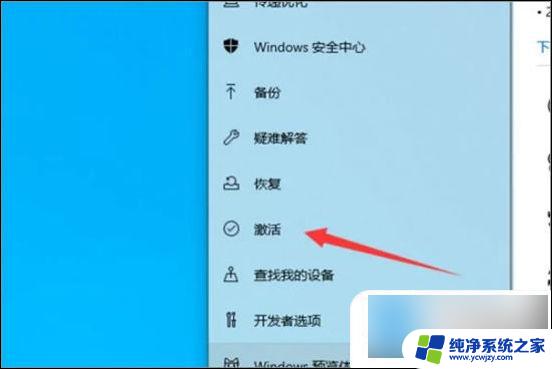
5. 然后可以看到windows系统是否激活,点击更改产品密钥按钮;

6. 最后在里面输入产品密钥,点击下一步。确定后就可以激活windows。
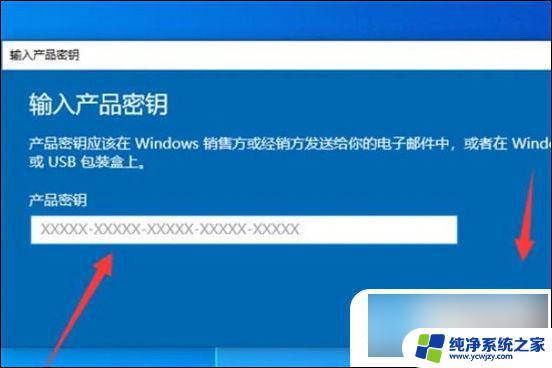
方法二、
1. 在我们的桌面上找到此电脑,单击鼠标右键;
2. 在鼠标右键菜单上,点击属性;
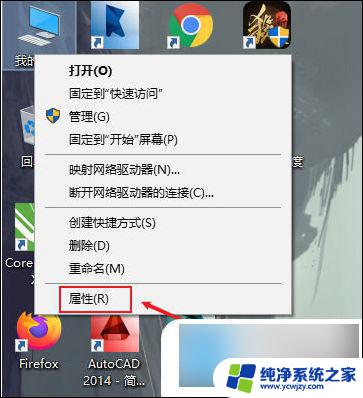
3. 点击以更改产品密钥;
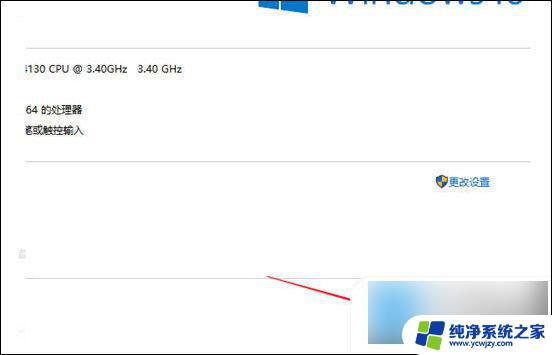
4. 输入Windows系统密钥;
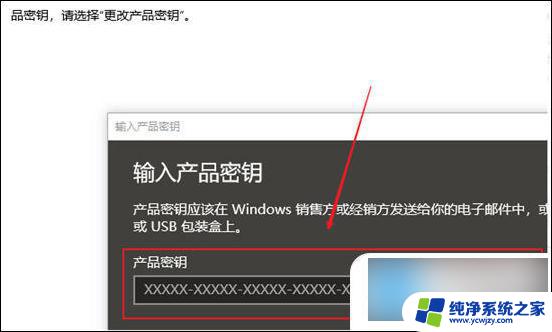
5. 键入产品密钥之后,单击next完成系统激活;
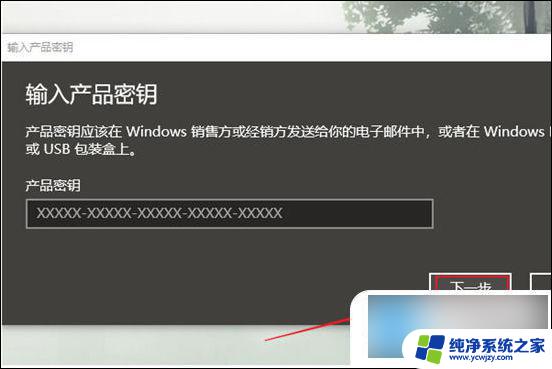
6. 激活后,您可以在我的电脑页面看到激活状态。
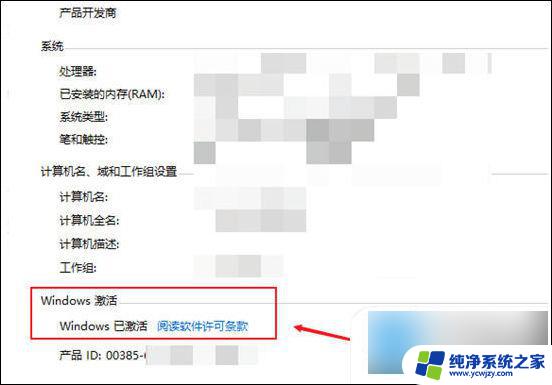
以上是关于如何激活笔记本电脑系统的全部内容,如果还有不清楚的用户,可以参考以上小编提供的步骤进行操作,希望对大家有所帮助。